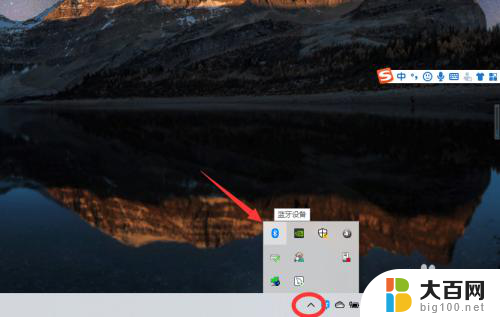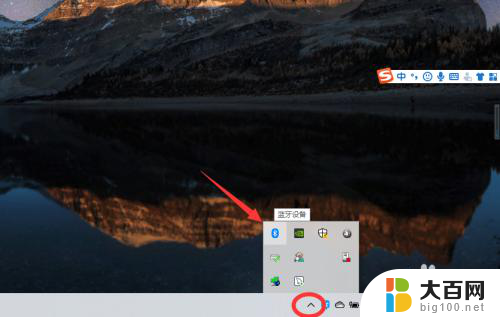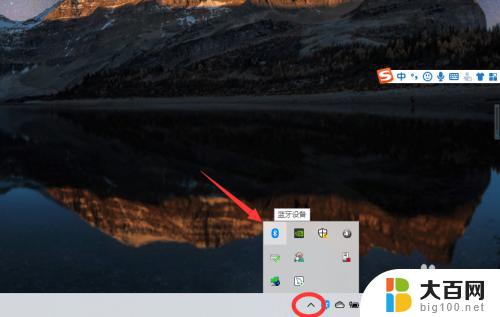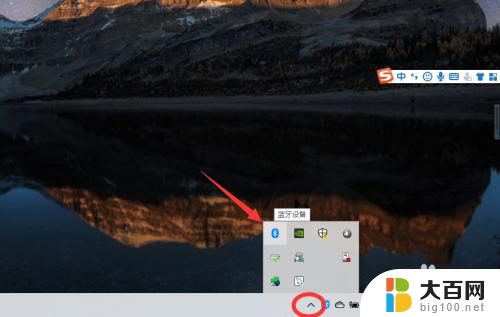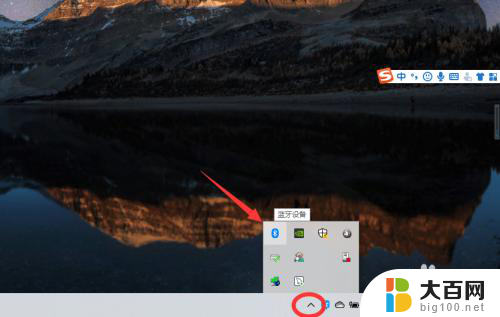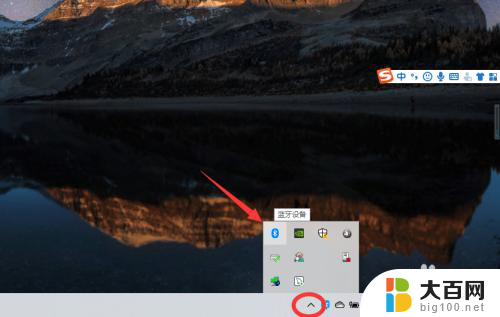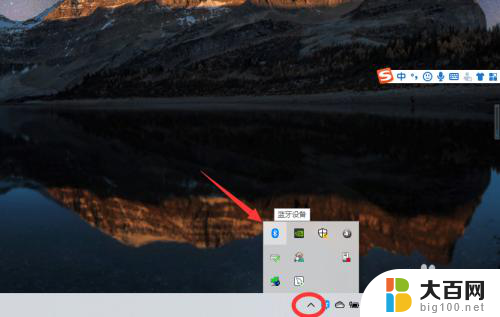台式电脑怎么连接蓝牙耳机吗 win10电脑连接蓝牙耳机步骤
更新时间:2024-03-18 15:54:37作者:jiang
在今天的科技发展中,蓝牙耳机已成为许多人日常生活中不可或缺的配件,而对于使用台式电脑的用户来说,如何连接蓝牙耳机可能会成为一个困扰。不过幸运的是在Win10系统下连接蓝牙耳机并不复杂,只需按照简单的步骤即可完成,让您轻松享受无线音乐的便利。接下来我们就来详细介绍一下Win10电脑连接蓝牙耳机的步骤。
操作方法:
1、点击电脑右下角的蓝牙图标;
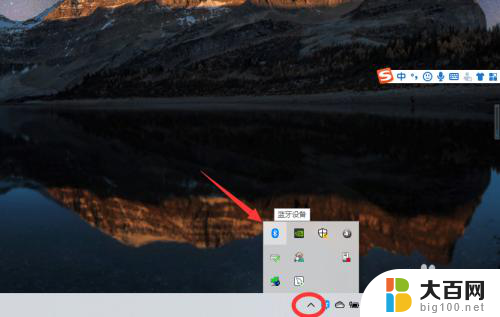
2、如果没有蓝牙图标,先从设置中开启蓝牙功能;
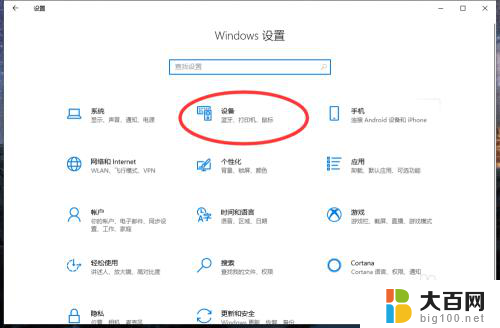
3、然后点击【显示设备】或者【打开设置】;

4、点击【添加蓝牙或其他设备】;
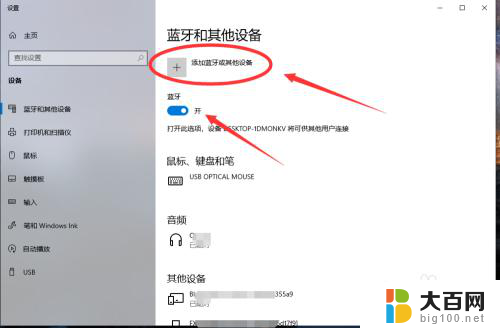
5、在添加设备中选择蓝牙;
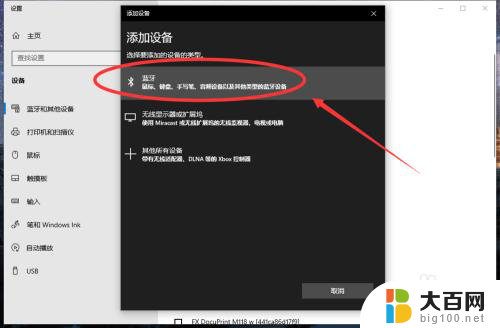
6、搜索到蓝牙设备(蓝牙耳机)并连接;

7、在音频设备中,点击连接即可。
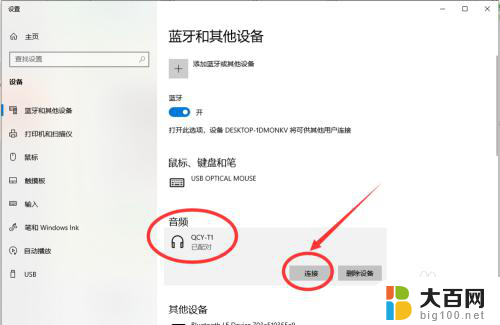
8.总结:
1、点击电脑右下角的蓝牙图标;
2、如果没有蓝牙图标,先从设置中开启蓝牙功能;
3、然后点击【显示设备】或者【打开设置】;
4、点击【添加蓝牙或其他设备】;
5、在添加设备中选择蓝牙;
6、搜索到蓝牙设备(蓝牙耳机)并连接;
7、在音频设备中,点击连接即可。
以上就是如何将蓝牙耳机连接到台式电脑的全部内容,如果您遇到这种情况,可以按照以上方法解决,希望对大家有所帮助。